A principios de abril de 2022, Microsoft anunció con orgullo System Center 2022. Esta es la última versión del catálogo local de soluciones de infraestructura para su empresa. System Center 2022 incluye Microsoft Endpoint Manager (antes Configuration Manager), Operations Manager (SCOM), Virtual Machine Manager (SCVMM), Orchestrator, Data Protection Manager (DPM), y Service Manager (SCSM).
En este post, les mostraré cómo instalar Microsoft Endpoint Configuration Manager 2103. No dejen que el nombre y el número de versión los confundan, llegaré a los cambios de nomenclatura a continuación. También tengo un post separado sobre cómo instalar System Center Operations Manager 2022 (SCOM) en Petri.
Los medios de instalación (ISO) que vienen con System Center 2022 incluyen la versión de lanzamiento estable 2103 (lanzada en marzo de 2021). Durante la configuración o después de la configuración, tendrás la capacidad de permitir que Microsoft Endpoint Manager (MEM) descargue ‘actualizaciones de características’ desde la rama actual. Esto te permite realizar actualizaciones in-place de forma continua a versiones más nuevas de Microsoft Endpoint Manager en cada uno de tus servidores de sitio. Las versiones más nuevas incluyen 2107, 2111 y el reciente lanzamiento de 2203!
Un poco de historia sobre System Center Configuration Manager
Primero, repasemos la historia reciente del producto, ya que las convenciones de nombres pueden resultar confusas. En el pasado, System Center Configuration Manager (SCCM) seguía el mismo ciclo de actualizaciones que el resto de System Center (2012 R2, 2016, 2019, etc.).
A few years ago, starting in version 1910 (October 2019), Configuration Manager became a part of Microsoft Endpoint Manager. Microsoft started releasing more periodic updates to Microsoft Endpoint Manager, adopting the ‘branch’ nomenclature from other teams within Microsoft (Windows, Windows Server, etc.). Thus, the ‘Current Branch’ for Microsoft Endpoint Manager was born.
Microsoft Endpoint Manager es una solución integrada para gestionar todos tus dispositivos, y Microsoft unió Configuration Manager y Intune sin una migración compleja y con una licenciamiento simplificado. Los administradores de TI pueden seguir aprovechando sus inversiones existentes en Configuration Manager, al mismo tiempo que disfrutan del poder de la nube de Microsoft a su propio ritmo.
Tareas de preparación y requisitos previos
Existen varios escenarios de diseño y topologías que debes considerar antes de comenzar a implementar Microsoft Endpoint Manager. Para los propósitos de esta publicación, seguiré las directrices que te permitirán configurar un laboratorio para evaluar Configuration Manager.
Ahora, repasemos algunas tareas de preparación y requisitos previos (¡prepárate… ¡hay muchas!).
Primero, es necesario crear un nuevo contenedor en tuActive Directorydominio. Por alguna razón, la configuración de Microsoft Endpoint Manager no se encarga de esto por ti. Necesitarás abrir ‘ADSI Edit’y seguir estos pasos:
- Expande tu nombre de dominio, luego haz clic derecho en la entrada ‘CN=System’y haz clic enNew -> Object.
- En el cuadro de diálogo Crear Objeto, haz clic enContainer, luego enNext.
- En el campo Valor, escribe ‘System Management’y haz clic enNext.
- Haz clic enFinishpara completar los pasos.
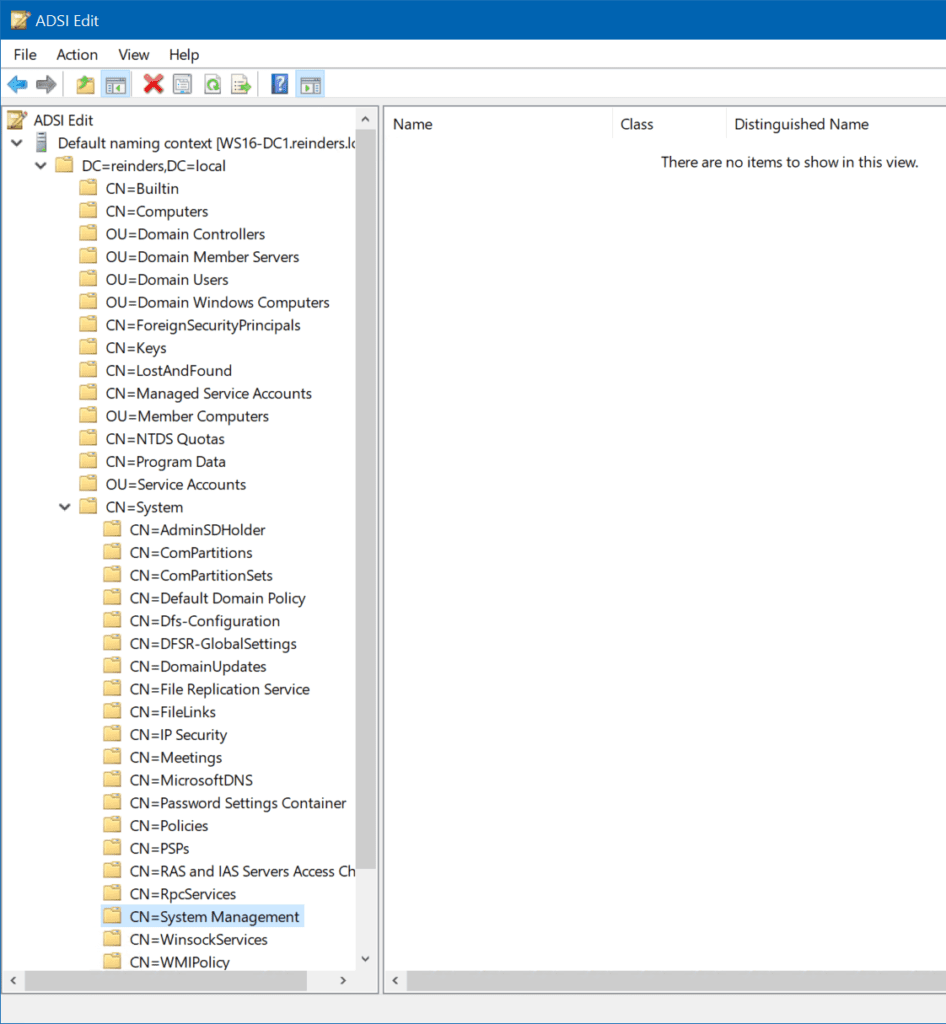
A continuación, otorgaremos a nuestra nueva cuenta de ‘servidor de sitio’ derechos sobre el contenedor:
- De vuelta enADSI Edit, haz clic derecho enCN=System Managementy haz clic enProperties.
- Haz clic en la pestaña Seguridad, luego haz clic en Agregar para añadir la cuenta de equipo del servidor de sitio nuevo (WS22-SCCM-SS01). Dale Control Total de permisos.
- Haz clic en Avanzado, selecciona la cuenta de equipo WS22-SCCM-SS01, y haz clic en Editar.
- En la lista Aplicar sobre, selecciona ‘Este objeto y todos los objetos descendientes.‘
- Haz clic en Aceptar y cierra ADSI Edit.
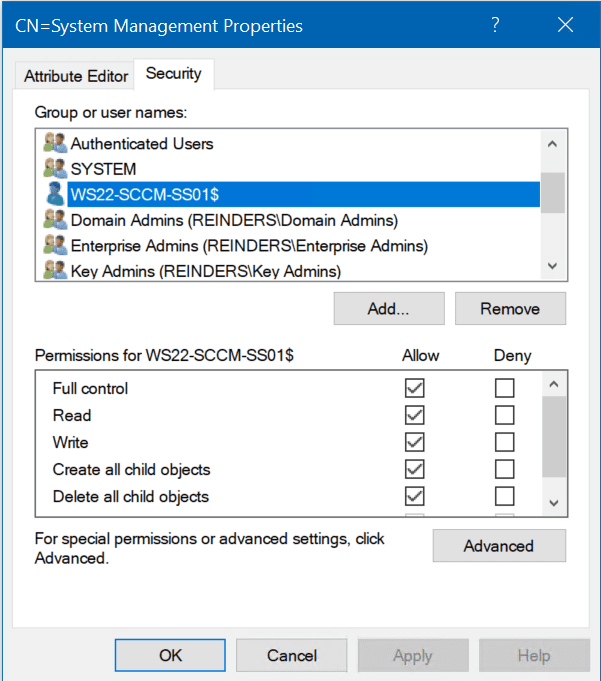
A continuación, extenderemos el esquema de Active Directory utilizando una utilidad incluida en los medios de instalación – extadsch.exe.
- Primero, asegúrate de tener una copia de seguridad del esquema maestro de tu dominio controlador de dominio del estado del sistema, en caso de que necesites revertir a él.
- Navega hasta la carpeta \SMSSETUP\BIN\X64 en el ISO de Microsoft Endpoint Manager.
- Ejecuta extadsch.exe como un administrador.
- Puedes verificar que el esquema se actualizó revisando el archivo extadsch.log ubicado en la carpeta raíz del disco del sistema.
Continuando, necesitamos crear una carpeta para almacenar los archivos previos y los medios de instalación adicionales que se descargarán durante la instalación. Voy a crear una carpeta en el disco C: en mi servidor.
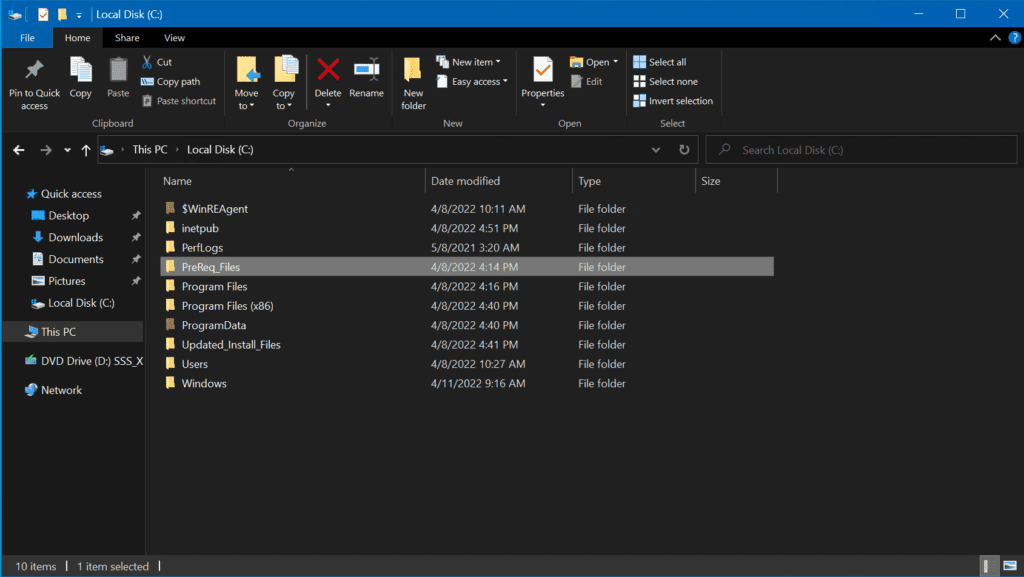
El siguiente paso es utilizar PowerShell para habilitar ‘.NET Framework 3.5’. Ejecute el siguiente comando en PowerShell.
Install-WindowsFeature Net-Framework-Core -Source d:\sources\sxs
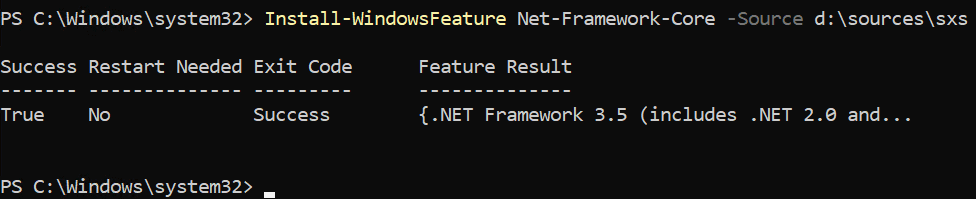
Luego, necesitamos habilitar algunas características adicionales de .NET Framework, características de IIS Manager y Background Intelligent Transfer Service (BITS). Como estoy usando Windows Server 2022, .NET Framework 4.8 ya está instalado y habilitado. Esto proporciona compatibilidad hacia atrás para versiones más antiguas como 4.5.2, 4.6.x, etc.
Sin embargo, necesitamos agregar algunas características que no están habilitadas por defecto. En Administrador de Servidores, revisa y selecciona todos estos elementos:
- Servidor Web (IIS)
- Características HTTP Comunes
- Documento Predeterminado
- Navegación de Directorios
- Errores HTTP
- Contenido Estático
- Redirección HTTP
- Salud y Diagnóstico
- Registro HTTP
- Herramientas de Registro
- Monitor de Solicitudes
- Seguimiento
- Características HTTP Comunes
- Rendimiento
- Compresión de Contenido Estático
- Compresión de Contenido Dinámico
- Seguridad
- Filtrado de Solicitudes
- Autenticación Básica
- Autenticación por Mapeo de Certificados de Cliente
- Restricciones de IP y Dominio
- Autorización de URL
- Autenticación de Windows
- Desarrollo de Aplicaciones
- .Extensibilidad de .NET 3.5
- Extensibilidad de .NET 4.5
- ASP
- ASP.NET 3.5
- ASP.NET 4.5
- Extensiones ISAPI
- Filtros ISAPI
- Inclusión de Servidor
- Servidor FTP
- Servicio FTP
- Herramientas de Gestión
- Consola de Gestión de IIS
- Compatibilidad de Gestión de IIS 6
- Compatibilidad de Metabase de IIS 6
- Consola de Gestión de IIS 6
- Herramientas de Escritura de Scripts de IIS 6
- Compatibilidad WMI de IIS 6
- Scripts y Herramientas de Gestión de IIS 6
- Servicio de Gestión
Una vez que eso esté completo, necesitamos hacer una cosa más: configurar el filtrado de IIS en los puntos de distribución:
- Abra Administrador de IIS y seleccione el nombre del servidor en la barra lateral.
- Asegúrese de que ‘Vista de Características’ esté seleccionada en la parte inferior y en la categoría ‘IIS’ de iconos, abra ‘Filtrado de Solicitudes’.
- En la ventana de Acciones, haga clic en ‘Permitir Extensión de Nombre de Archivo…’
- Escriba ‘.msi’ y haga clic en Aceptar.
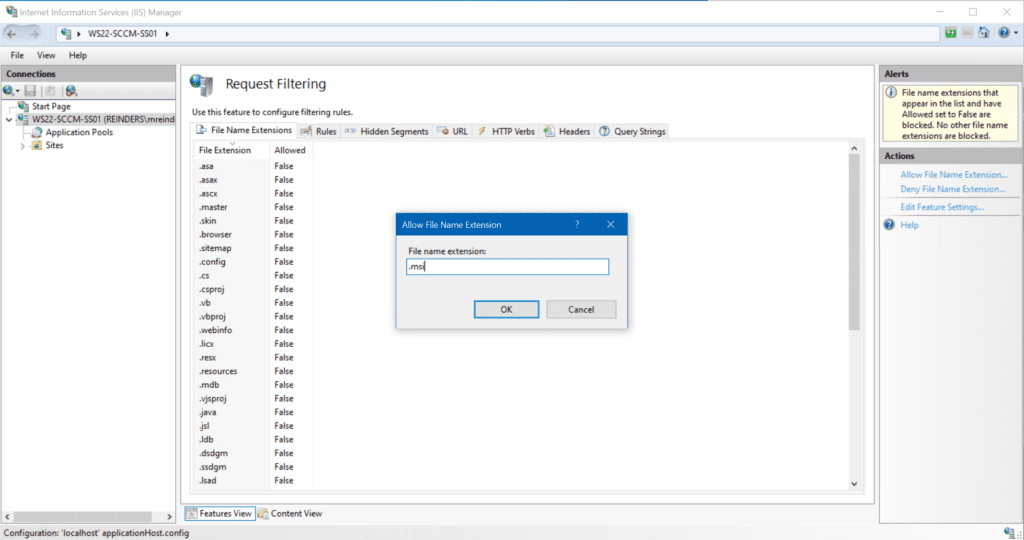
Instalación de Microsoft Endpoint Configuration Manager
Finalmente estamos listos para comenzar el proceso de instalación de Microsoft Endpoint Configuration Manager. Puedes descargar el medio de instalación desde el Centro de Servicios de Licencia de Volumen, el Centro de Administración de Microsoft 365, o, navega aquí para descargar una versión de evaluación.
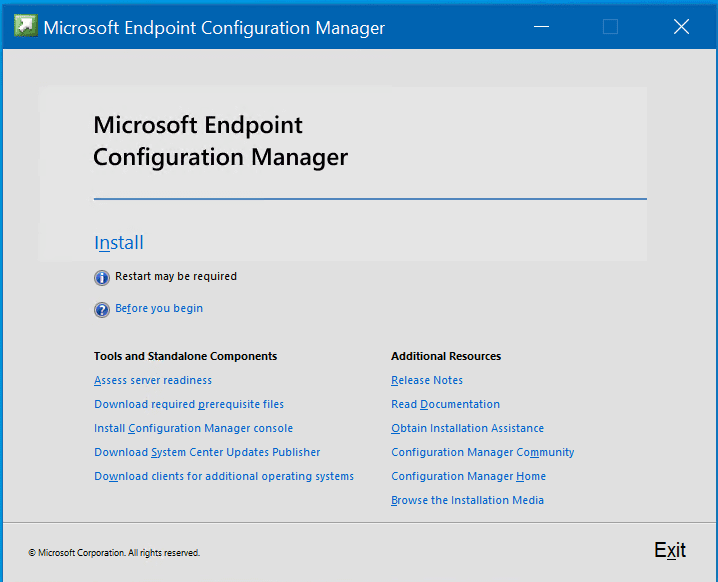
Haz clic en el enlace ‘Instalar’ para comenzar. En la pantalla ‘Antes de comenzar’, haz clic en Siguiente.
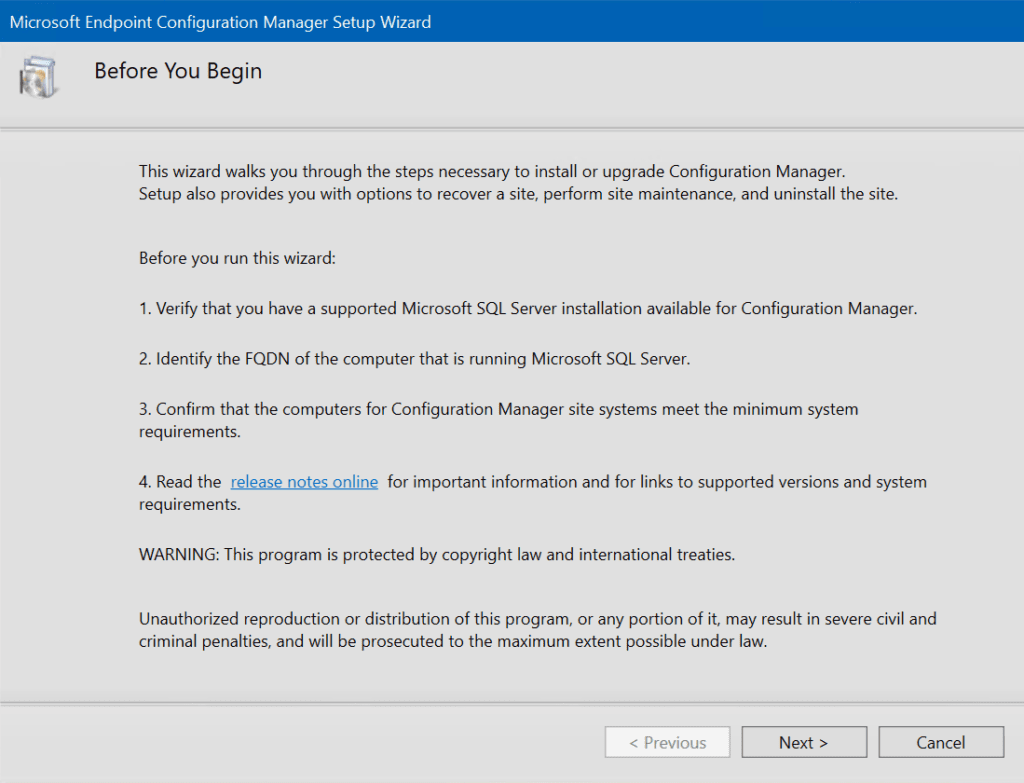
En la pantalla ‘Opciones de Configuración Disponibles’, estamos instalando un sitio primario de Configuration Manager y queremos elegir opciones más específicas, así que dejaremos el cuadro de verificación desmarcado y hacemos clic en Siguiente.
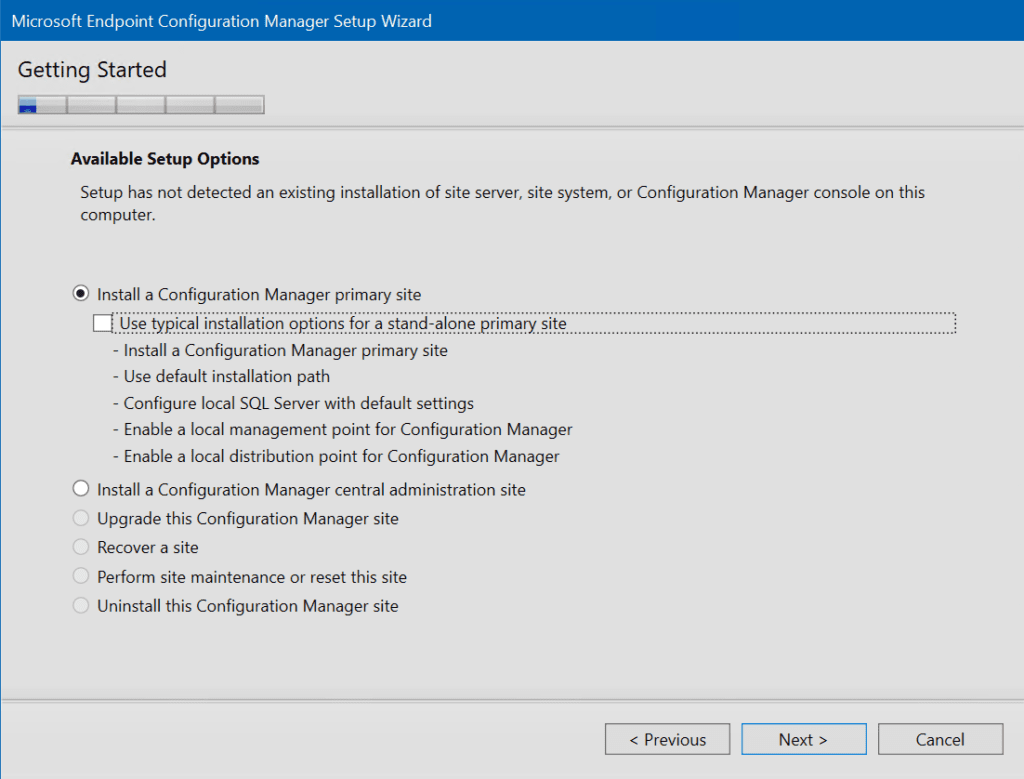
Elige instalar la edición de evaluación o introduce una clave de producto si la tienes. Si tienes un acuerdo activo de Software Assurance con Microsoft, también puedes introducir una fecha de vencimiento para ello.
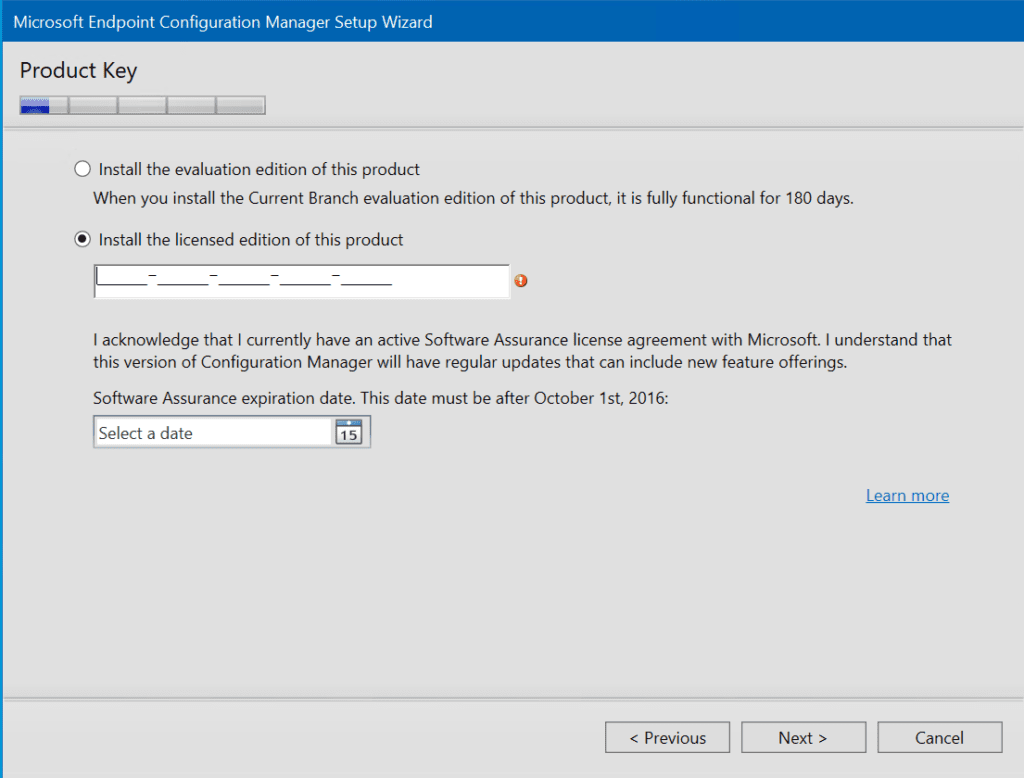
A continuación, puedes hacer clic en Examinar y localizar la carpeta que creamos para descargar los prerrequisitos y el medio de instalación adicional para el Asistente para Configuración.
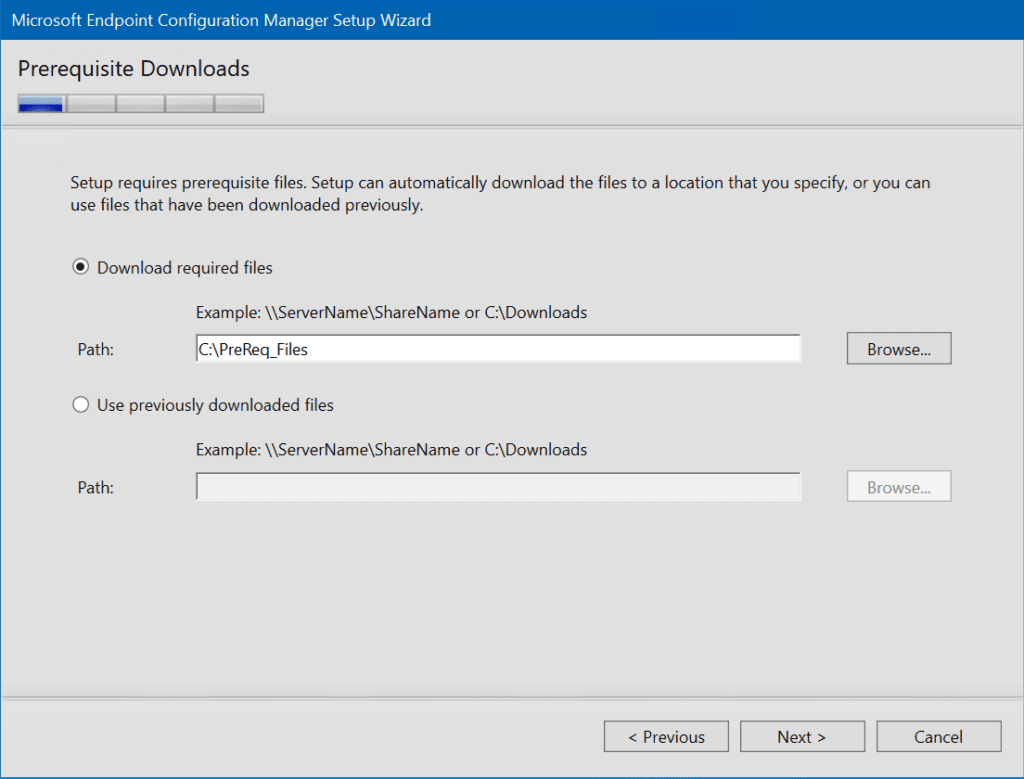
Verifique que las lenguas del servidor y del cliente seleccionadas sean correctas y haga clic en Siguiente.
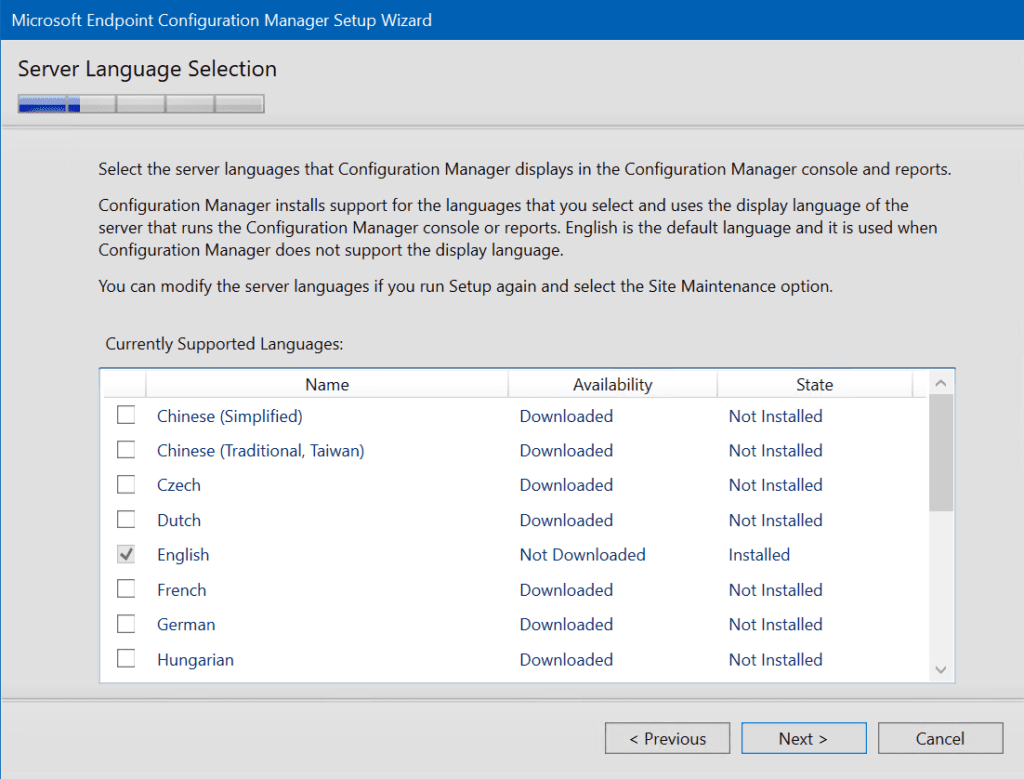
Introduzca un código de sitio, el nombre del sitio, verifique que la carpeta de instalación sea la deseada y haga clic en Siguiente.
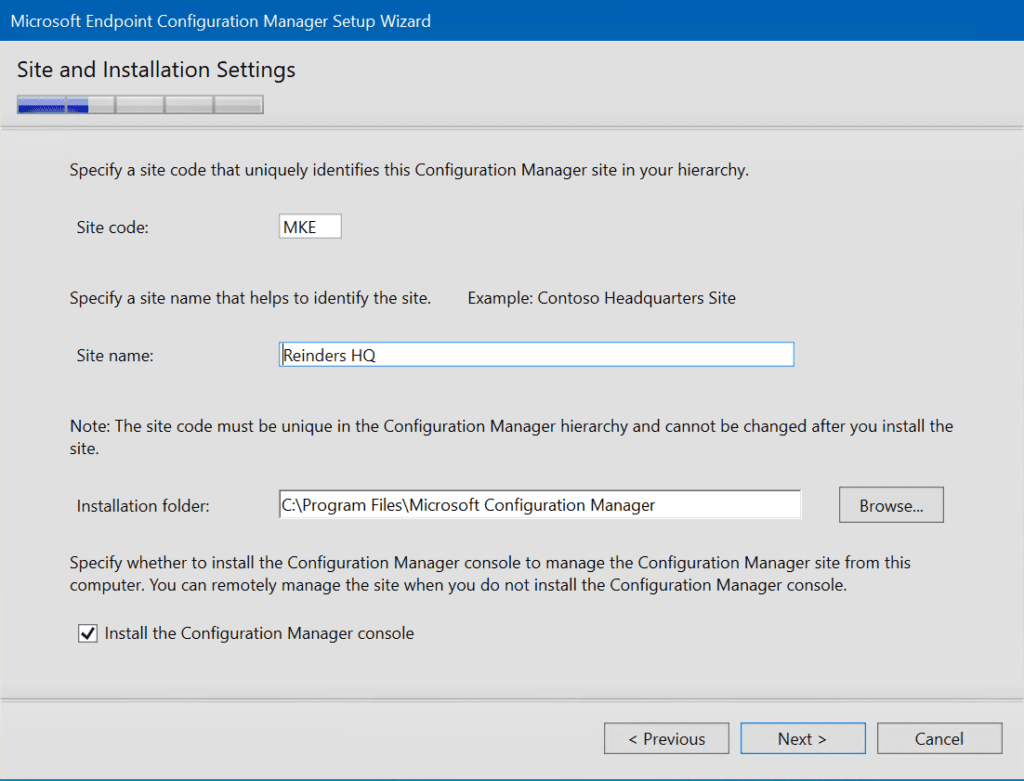
En la pantalla de Instalación del Sitio Primario, vamos a elegir el ‘Instalar el sitio primario como un sitio independiente’ ya que este es el primer servidor de sitio en la jerarquía. En el futuro, podríamos agregar un segundo servidor de sitio primario; entonces elegiríamos la primera opción.
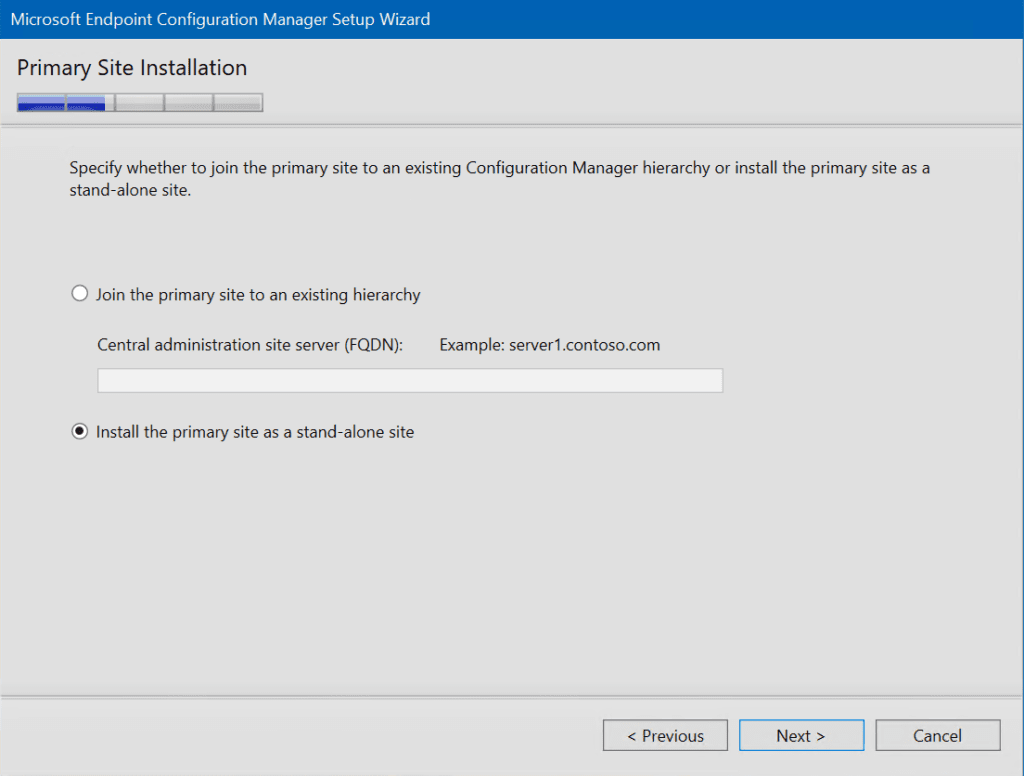
La siguiente pantalla nos permite ingresar nuestra información de SQL Server.
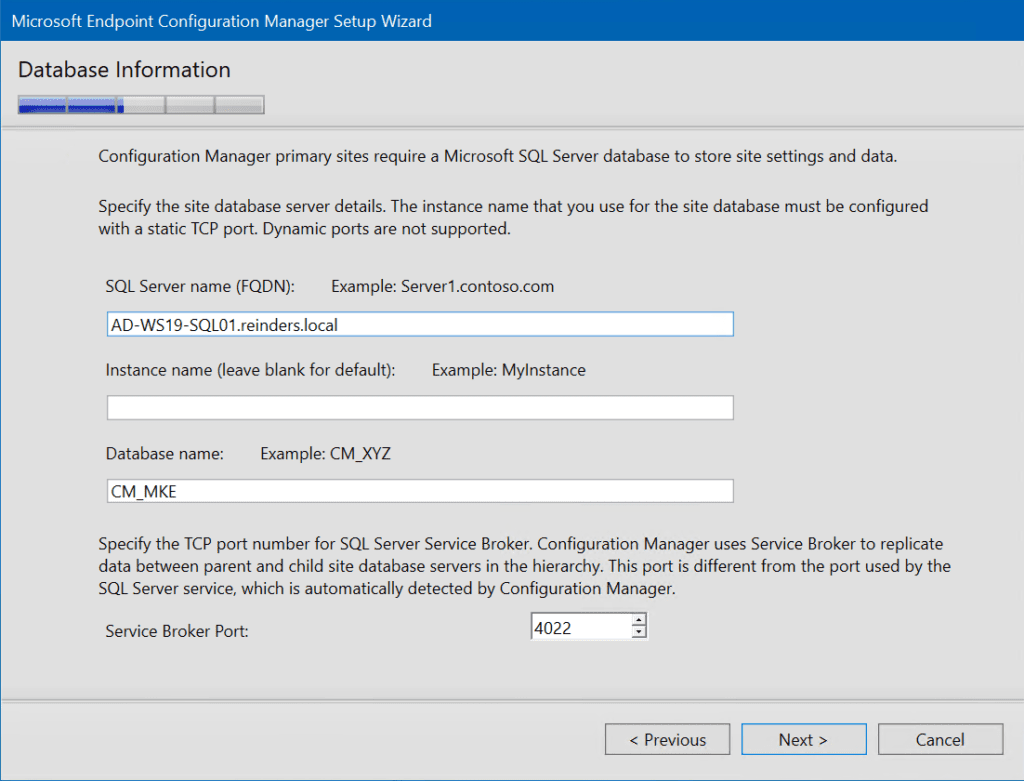
Puede optar por cambiar la ruta de acceso a los archivos de la base de datos y registros de SQL si lo desea.
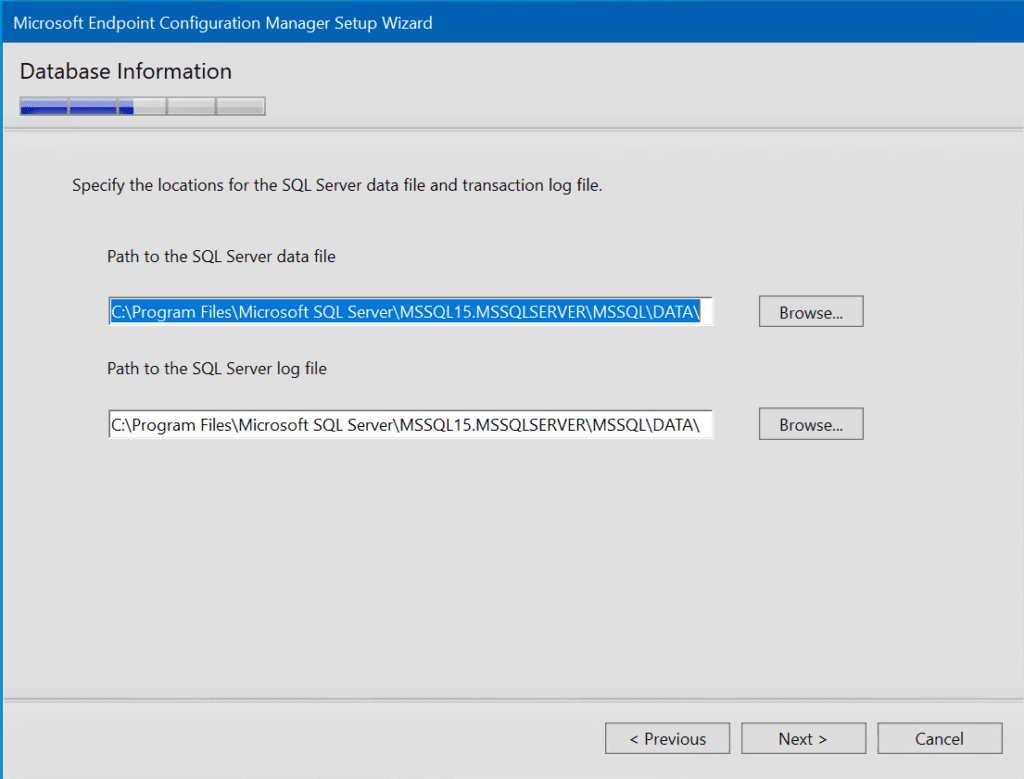
Luego, elija dónde desea instalar la función ‘Proveedor SMS’. Aquí, vamos a elegir el servidor local.
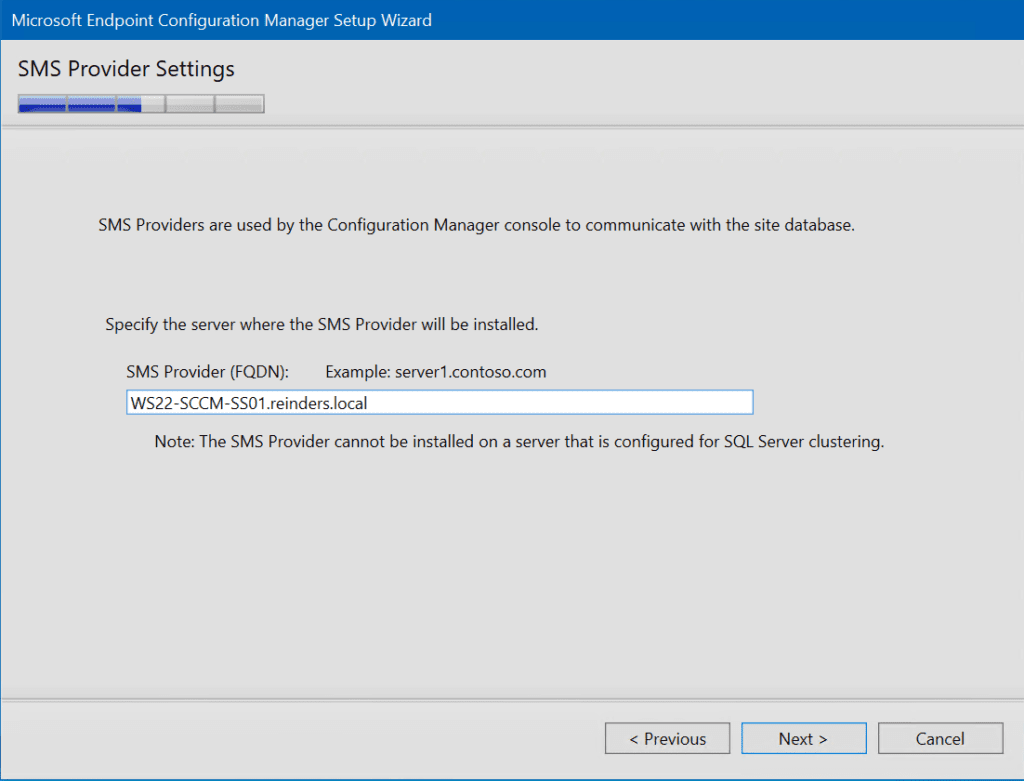
Luego, llegamos a la pantalla de ‘Configuración de Comunicación de Computadoras Cliente’. Típicamente, en un entorno de producción, dejaría seleccionada la primera opción: ‘Todas las funciones de sistema de sitio aceptan solo comunicación HTTPS de clientes’.
Sin embargo, para estos fines de ‘laboratorio’, no adquiriré un certificado SSL/PKI requerido para comunicaciones seguras de clientes. Por lo tanto, elegiré la segunda opción: ‘Configurar el método de comunicación en cada función de sistema de sitio’ y dejaré el cuadro de verificación sin marcar.
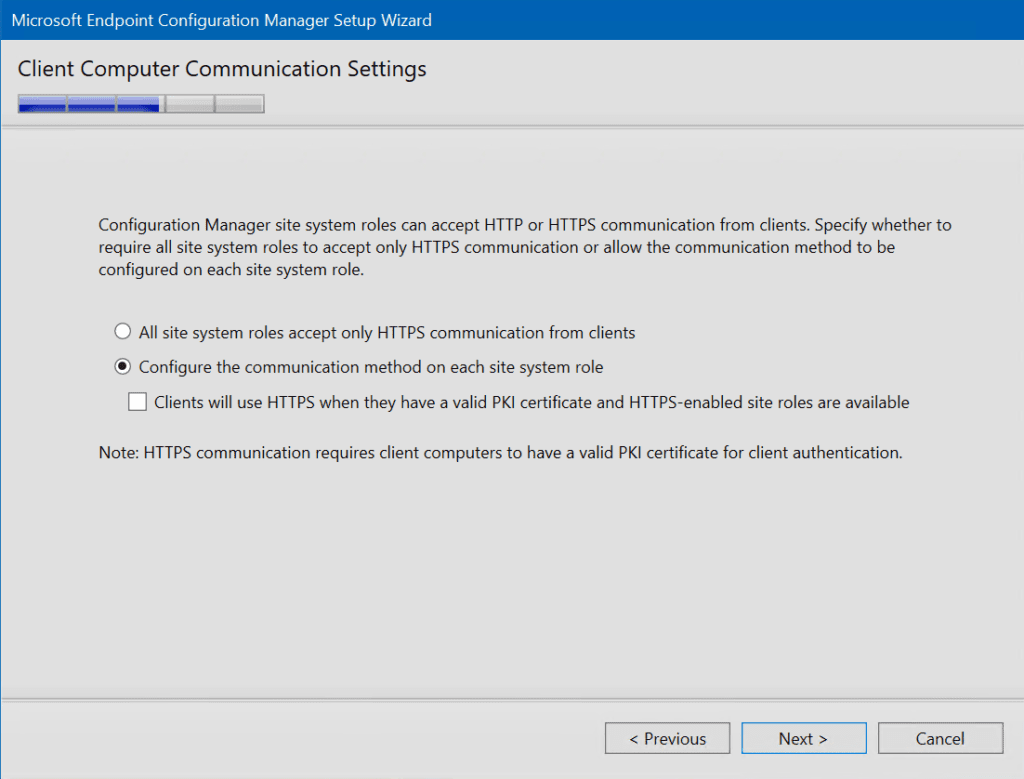
En la página ‘Roles del Sistema de Sitio’ (¿quién dijo que instalar System Center Configuration Manager era pan comido?), dejemos los valores predeterminados en su lugar: instalar un punto de administración y un punto de distribución en el servidor local (servidor de sitio).
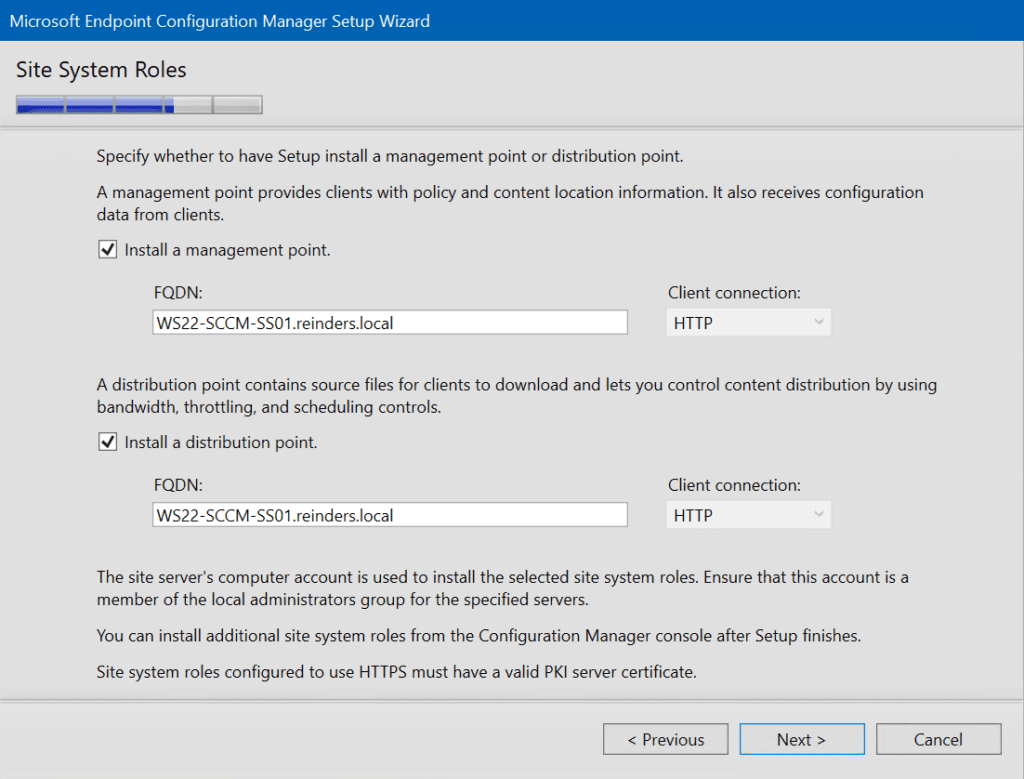
Para la fase ‘Punto de Conexión de Servicio’, aquí es donde te unes a la Rama Actual de Microsoft Endpoint Manager. Periódicamente, en la consola de MEM, se anunciarán Actualizaciones de Funciones, permitiéndote actualizar centralmente y sin problemas tus servidores de sitio a versiones más recientes como 2107, 2111 y la nueva 2203.
Entonces, aquí elegiremos ‘Sí, conectémonos’ y dejaremos que la configuración instale el punto de conexión de servicio en nuestro servidor.
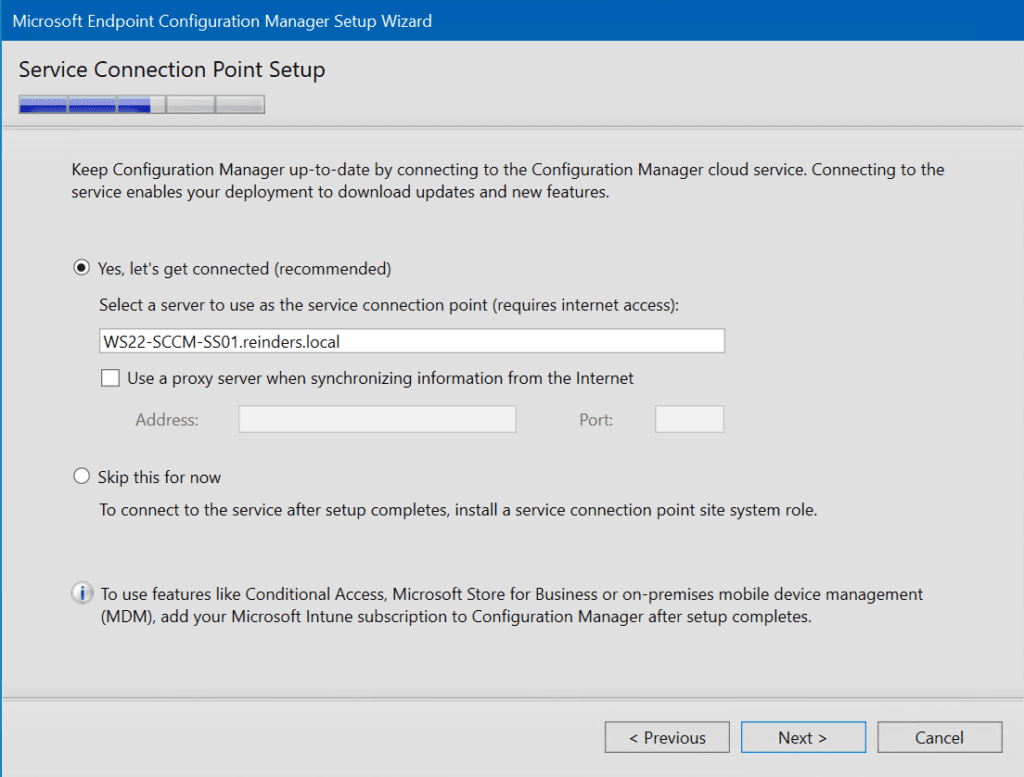
¡Entonces, WOW! Estamos en la pantalla ‘Resumen de Configuración’. Continúa y verifica toda la información, luego haz clic en Siguiente.
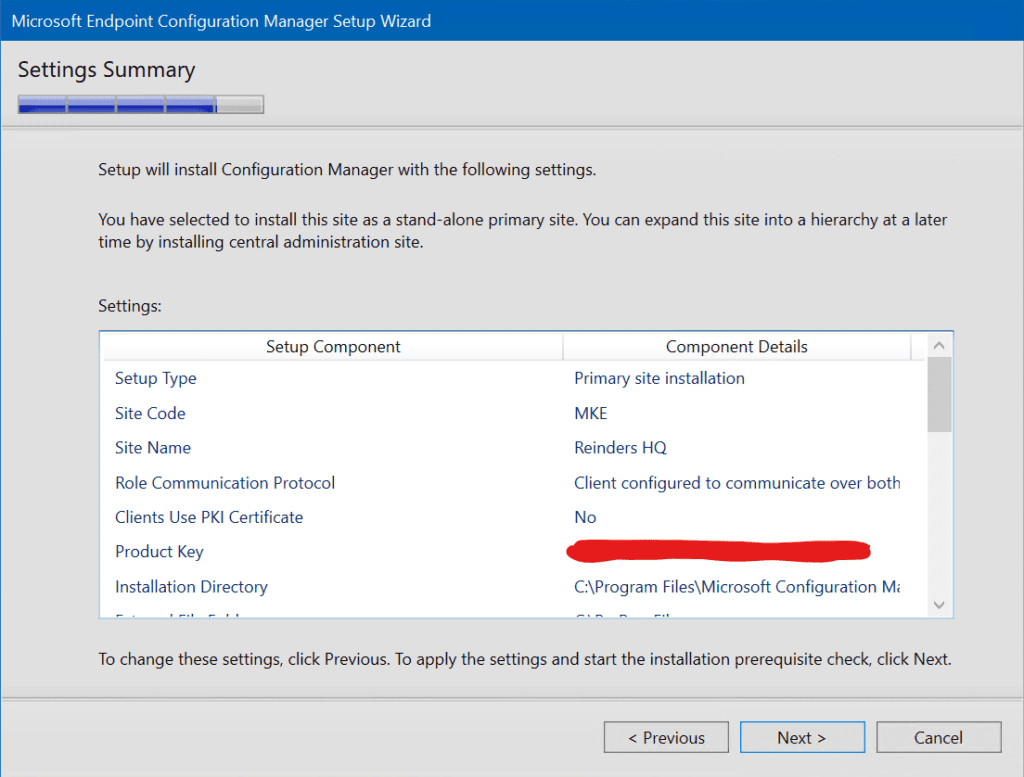
Sinceramente, la fase más problemática y tediosa de la configuración es la siguiente: las Verificaciones de Prerequisitos. Cuando ejecuté esto a ciegas el otro día, mi mandíbula se cayó cuando vi cuántas advertencias y errores (paradas duras) encontré.
I was able to find all the necessary documentation on Microsoft’s website that allowed me to perform many of the preparatory steps listed above. And honestly, after going through all these steps, it really boggles my mind why so many of these innocuous steps are NOT handled by the Setup program.
Otra nota: es posible que veas advertencias o fallas de prerrequisitos relacionadas con elementos en el Kit de Evaluación y Despliegue de Windows (ADK). Si eso sucede, necesitas visitar este sitio para descargar e instalar dos elementos:
- Windows ADK para Windows 10, versión 2004
- Windows PE add-on para el ADK, versión 2004
Esto debería llevarte al lugar correcto.
Entonces, después de revisar esto, solo tengo 3 elementos como advertencias:
- Windows Server Update Services (WSUS) en el servidor local
- Versión del SQL Server Native Client
- Asignación de memoria del proceso de SQL Server
Al observar los detalles, no creo que ninguno de estos vaya a representar un problema. WSUS debería instalarse como parte de la Configuración, y los elementos de SQL no parecen difíciles. ¡Hagamos clic en ese botón ‘Iniciar Instalación‘!
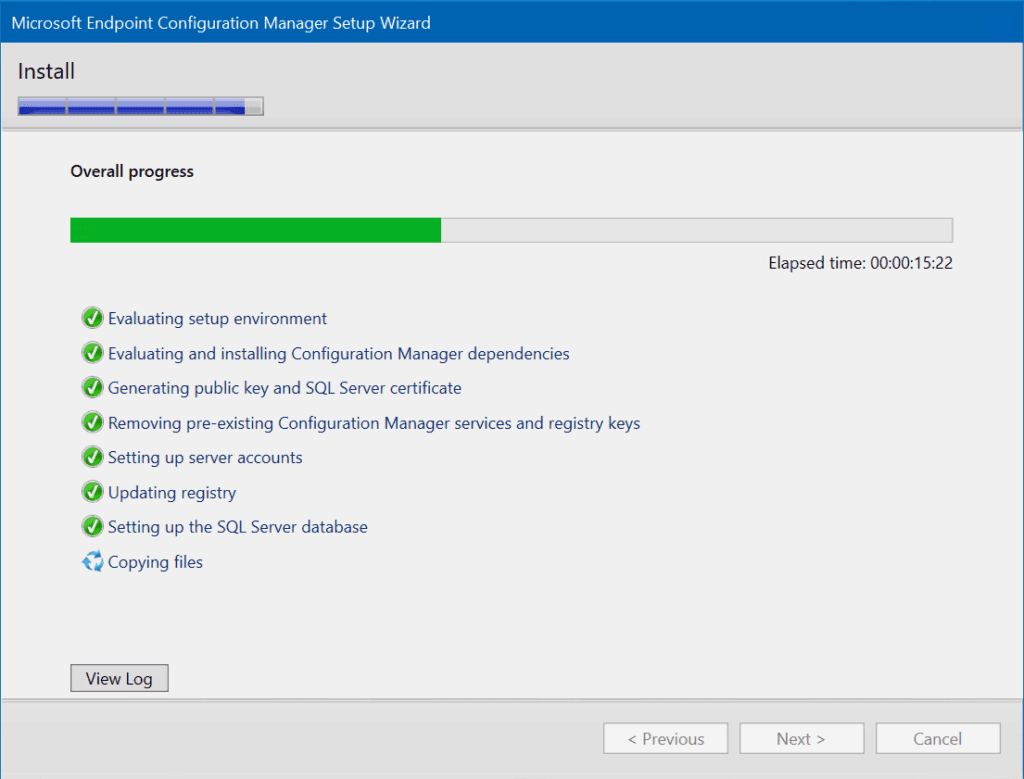
Bueno, después de 21 minutos y 37 segundos de angustia, ¡parece que estamos bien!
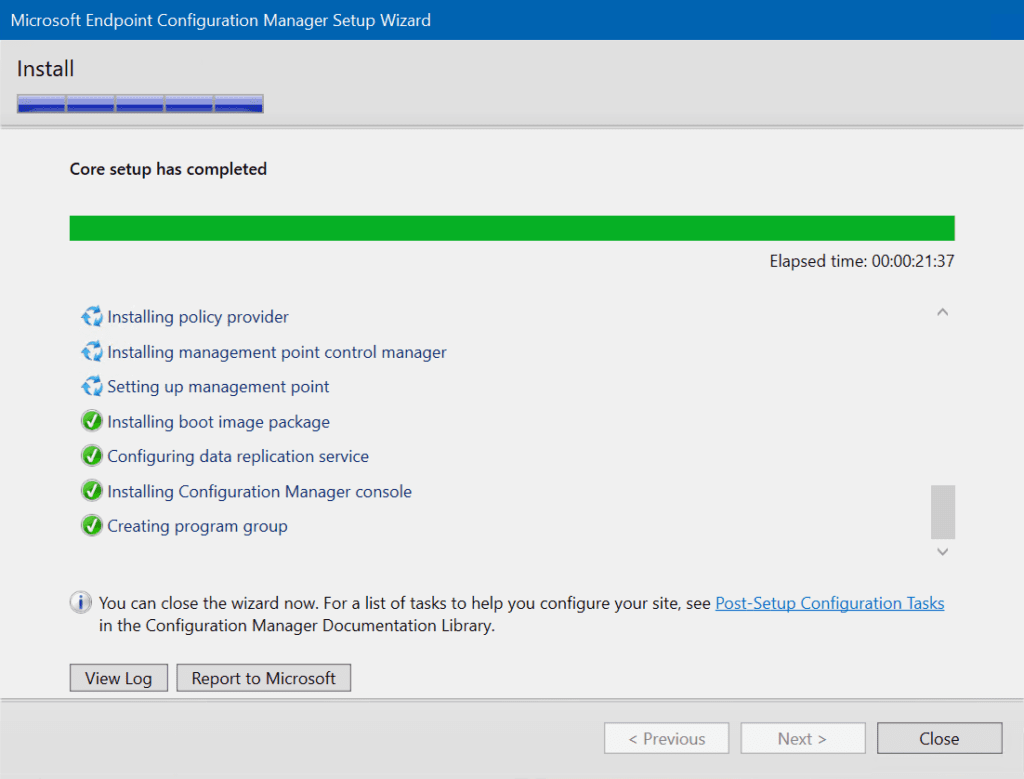
Como puedes ver, la fase ‘Core’ de la Configuración está completa. Las tareas restantes se están gestionando en segundo plano y se pueden monitorear en la consola de Configuration Manager. ¡Vamos a intentarlo!
Empezando con la consola de Configuration Manager
Haz clic en el botón Inicio, haz clic en el enlace Expandir bajo ‘Recientemente agregado’, y mira – ¡una plétora de nuevos programas para ver y disfrutar!
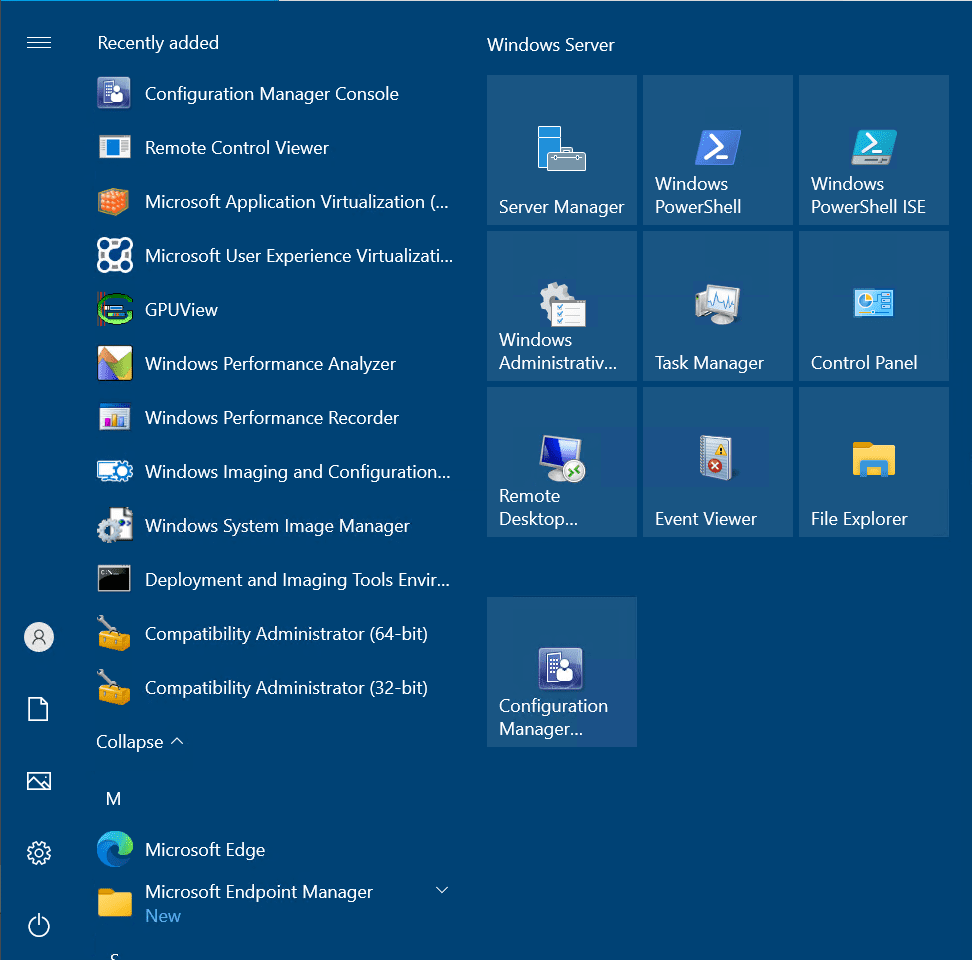
Haz clic en ‘Consola de Configuration Manager’.
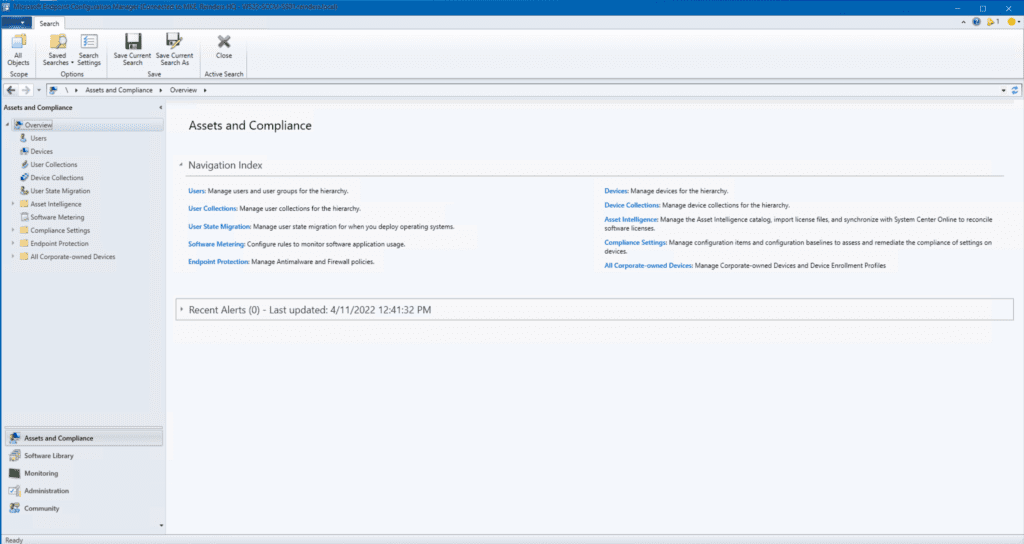
¡Ahí lo tienes! Microsoft Endpoint Configuration Manager versión 2103. Como paso final que cubriré en esta publicación, instalemos el rollup de hotfix más reciente para la versión 2103.
- Haz clic en la categoría Administración en la esquina inferior izquierda, luego haz clic en Actualizaciones y Soporte Técnico.
- Verás que hay tres elementos disponibles para instalar: El rollup para la versión en la que estamos, y luego las siguientes dos actualizaciones de características (La versión 2203 se está implementando entre los clientes con el tiempo). Eventualmente, mi instalación verá ‘Configuration Manager 2203’ como una opción.
- Haz clic en el elemento ‘Rollup de revisión de Configuration Manager 2103’ y haz clic en el botón Descargar en la barra de herramientas superior.
- Espera unos minutos y haz clic en el botón ‘Refrescar’. Ahora, el estado del elemento muestra como ‘Listo para instalar’. Ahora, haz clic en ‘Instalar Paquete de Actualización’
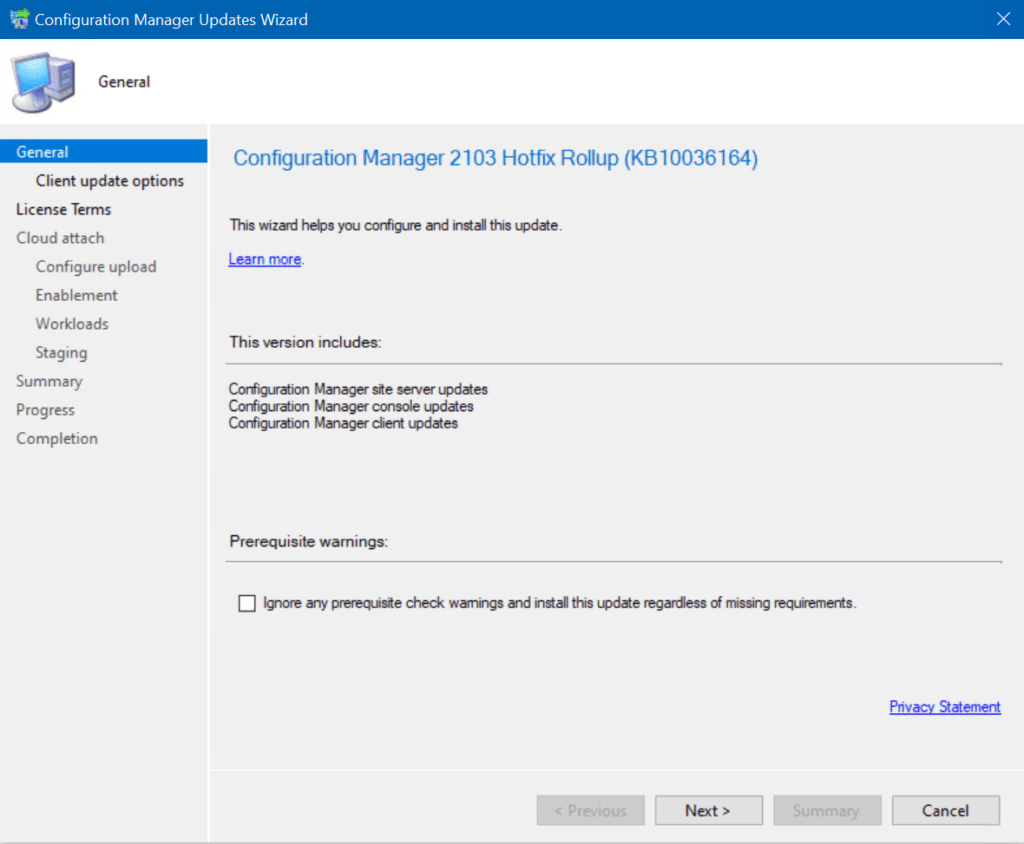
Eventualmente, se completará.
Conclusión
¡Y ahí lo tienes! Acabamos de terminar de instalar nuestra primera instalación principal, independiente de Microsoft Endpoint Configuration Manager 2103. En caso de que no lo sepas, hay MUCHAS próximas tareas que seguir, incluyendo la actualización a la última versión, configurar todas tus configuraciones para tus usuarios, tus dispositivos y tus conexiones a Azure, configurar una Puerta de Enlace de Gestión en la Nube de Azure (CMG) y otras tareas relacionadas, y probarlas! Con suerte, este artículo te ayudó a poner en marcha las cosas para ti y tu organización.
Source:
https://petri.com/how-to-install-system-center-configuration-manager-2022/













